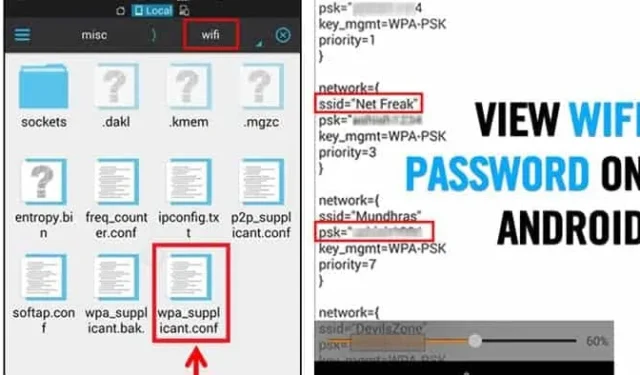
Android poskytuje uživatelům nepřeberné množství funkcí, které předčí jakýkoli jiný mobilní operační systém. Přesto zaostává z hlediska některých základních funkcí. Android například nenabízí přímý způsob zobrazení uložených sítí WiFi uložených ve vašem zařízení.
Zatímco Google přidal funkci zobrazení hesla v Androidu 10, starší verze tuto šikovnou funkci nemají. Chcete-li načíst uložená hesla WiFi v těchto dřívějších verzích systému Android, budete se muset uchýlit k aplikacím průzkumníků souborů třetích stran nebo využít Android Debug Bridge (ADB) prostřednictvím počítače.
1. Zobrazení hesel WiFi bez přístupu uživatele root
Pokud používáte Android 10, můžete zobrazit hesla pro všechny uložené WiFi sítě, aniž byste potřebovali root přístup. Postupujte podle jednoduchých kroků uvedených níže.

- Otevřete na svém zařízení Nastavení .
- V Nastavení klepněte na možnost Síť WiFi .
- Vyberte síť WiFi, jejíž heslo chcete zobrazit, a klepněte na tlačítko sdílení .
- Potvrďte svou identitu pomocí rozpoznání tváře/otisku prstu nebo zadáním kódu PIN.
- Poté uvidíte heslo WiFi zobrazené pod QR kódem.
2. Použití aplikací Správce souborů
Chcete-li získat přístup ke kořenové složce, obvykle musíte rootovat své zařízení Android. Pokud však nechcete své zařízení rootovat, můžete si nainstalovat aplikace pro správu souborů, jako je Root Explorer nebo Super Manager, abyste mohli zobrazit uložená hesla. Co dělat:
1. Otevřete průzkumníka souborů a přejděte do složky data/misc/WiFi .
2. Vyhledejte soubor s názvem wpa_supplicant.conf .
3. Otevřete tento soubor pomocí vestavěného prohlížeče textu/HTML . V souboru vyhledejte SSID (název WiFi) a PSK (heslo).


Nezapomeňte si poznamenat název sítě a heslo , protože tak získáte přístup ke všem uloženým heslům WiFi na vašem zařízení Android.
3. Zobrazení hesel WiFi v systému Android 9 a starším

Pokud vaše zařízení funguje na Androidu 9 nebo nižším, jediným způsobem, jak zobrazit heslo WiFi, je rootování vašeho zařízení.
Jakmile zakořenujete své zařízení Android, můžete použít aplikaci WiFi Password Viewer k zobrazení všech uložených hesel WiFi.
Tato aplikace funguje na rootovaných zařízeních a automaticky vám poskytne SSID a PSK (heslo) všech uložených sítí. Jednoduše nainstalujte aplikaci a načte všechny vaše uložené podrobnosti o WiFi síti spolu s jejich hesly.
4. Použití ADB (Android Debug Bridge)
Android Debug Bridge (ADB) plní roli podobnou CMD ve Windows. Je to výkonný nástroj pro ovládání instancí emulátoru nebo zařízení Android.
Pomocí ADB můžete spouštět příkazy z počítače na zařízení Android a provádět různé úkoly. Níže jsou uvedeny kroky, jak pomocí příkazů ADB zobrazit uložená hesla WiFi:
1. Nejprve si stáhněte balíček Android SDK Package do počítače se systémem Windows a nainstalujte jej.
2. Dále povolte ladění USB na zařízení Android a připojte jej k počítači pomocí kabelu USB.

3. Přejděte do složky, do které jste nainstalovali nástroje platformy Android SDK. Stáhněte a nainstalujte ovladače ADB z adbdriver.com .
4. Podržte klávesu Shift, klepněte pravým tlačítkem myši do složky a vyberte příkaz Otevřít příkazové Windows zde .

5. Chcete-li ověřit, zda je ADB funkční, zadejte příkaz adb devices , který zobrazí seznam připojených zařízení.
6. Poté proveďte příkaz adb pull /data/misc/wifi/wpa_supplicant.conf c:/wpa_supplicant.confa stiskněte Enter.

Nyní byste měli najít soubor wpa_supplicant.conf ve složce Platform-tools. Otevřete jej v programu Poznámkový blok a zobrazte všechna uložená SSID a hesla.
Často kladené otázky:
Můžete zobrazit heslo WiFi v systému Android bez přístupu root?
Pokud vaše zařízení používá nejnovější verzi systému Android, můžete snadno zobrazit hesla WiFi, aniž byste potřebovali přístup root.
Jak zobrazíte uložené heslo WiFi na zařízení Samsung?
Postup pro zobrazení uloženého hesla WiFi v telefonu Samsung je stejný. Postupujte podle první metody popsané v tomto článku.
Je možné na Androidu vidět hesla WiFi jiných lidí?
Ne, metody popsané v tomto článku vám umožňují přístup pouze k heslu WiFi sítě, ke které jste připojeni. Neexistuje způsob, jak zobrazit hesla WiFi jiných lidí.
Jsou k dispozici nějaké aplikace pro kontrolu uložených hesel WiFi?
Ano, aplikace třetích stran, jako je WiFi Password Viewer, umožňují zobrazit SSID sítí WiFi, ke kterým se vaše zařízení v minulosti připojovalo. Tyto aplikace však ke správnému fungování vyžadují přístup root.
To je pro dnešek vše! Pomocí těchto metod můžete bez námahy zobrazit všechna uložená hesla WiFi na zařízení Android. Doufám, že vám byl tento článek užitečný! Neváhejte ho sdílet se svými přáteli. Pokud máte nějaké dotazy, zanechte je prosím v sekci komentářů níže.




Napsat komentář